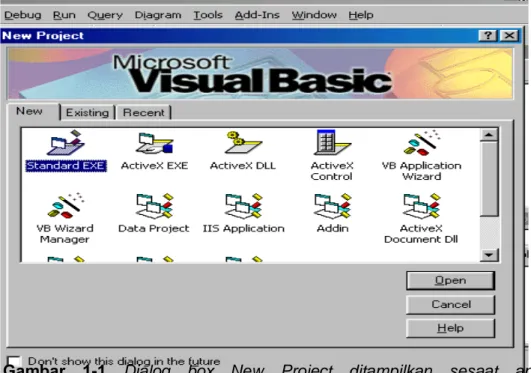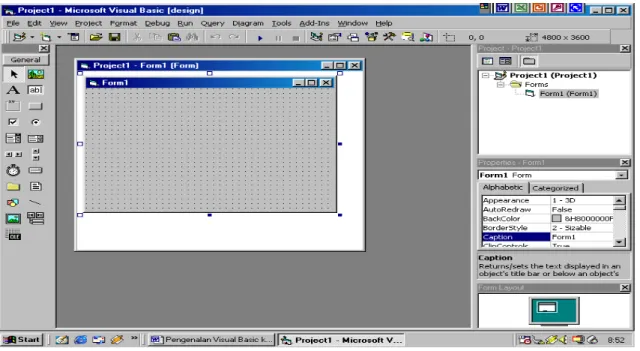BAB II
VISUAL BASIC 6.0
II.1. MENGENAL VISUAL BASIC 6.0
Visual Basic adalah salah suatu development tools untuk membangun aplikasi
dalam lingkungan Windows. Visual Basic menggunakan pendekatan Visual untuk
merancang user interface dalam bentuk form, sedangkan untuk kodingnya
menggunakan dialek bahasa Basic yang cenderung mudah dipelajari.
Pada pemrograman Visual, pengembangan aplikasi dimulai dengan pembentukan
user interface, kemudian mengatur properti dari objek-objek yang digunakan dalam user interface, dan baru dilakukan penulisan kode program untuk menangani kejadian-kejadian (event). Tahap pengembangan aplikasi demikian dikenal dengan
istilah pengembangan aplikasi dengan pendekatan Bottom Up.
Menjalankan Visual Basic 6.0
Kita mengenal beberapa cara untuk memulai atau menjalankan program visual basic
6.0. Adapun langkah-langkah untuk menjalankan visual basic 6.0, adalah :
1. Pilih salah satu dari cara berikut ini :
• Arahkan ke grup Microsoft Visual basic 6.0. dari menu Start, lalu klik icon Visual Basic 6.0.
• Klik ganda file VB6.EXE pada Windows Explorer. File ini secara default terletak pada folder C:\Program Files\Microsoft Visual
Studio\VB98
Kemudian akan muncul kotak dialog pemilihan jenis aplikasi seperti
gambar berikut ini.
Gambar 1-1 Dialog box New Project ditampilkan sesaat anda
II.2. INTEGRATED DEVELOPMENT ENVIRONMENT ( IDE )
Setelah kita membuka/menjalankan Visual Basic 6.0. dan memilih standar.EXE,
maka selanjutnya kita akan masuk dalam bidang IDE ( Integrated Development
Environment ). Integrated Development Environment sendiri merupakan bidang kerja tempat kita membangun dan menghasilkan prograsm aplikasi.
IDE Visual Basic 6 menggunakan model MDI (Multiple Document Interface).
Berikut ini adalah gambar yang menunjukan bagian-bagian dan nama-nama jendela
yang dapat tampil pada IDE Visual Basic.
Gambar 1-2 IDE Visual Basic dengan jendela-jendela yang terbuka.
• Menu Bar
Menu Bar (Baris Menu) merupakan salah satu elemen dari Integrated Development Environment (IDE). Baris menu ini terletak pada bagian paling atas IDE seprti yang dapat kita lihat pada gambar tampilan IDE diatas. Menu
Bar terdiri dari perintah-perintah yang dikelompokan dalam kriteria operasi yang dihasilkan, dan dapat kita gunakan selama kita bekerja dengan Visual
• Main Toolbar
digunakan untuk melakukan tugas-tugas tertentu dengan cepat.
• Jendela Project
Jendela ini berisi gambaran dari semua modul yang terdapat dalam aplikasi
anda. Anda dapat menggunakan icon Toggle Folders untuk menampilkan
modul-modul dalam jendela tersebut secara di group atau berurut berdasarkan
nama. Anda dapat menggunakan Ctrl+R untuk menampilkan jendela project,
ataupun menggunakan icon Project Explorer.
• Jendela Form Designer
jendela ini merupakan tempat anda untuk merancang user interface dari
aplikasi anda. Jadi jendela ini menyerupai kanvas bagi seorang pelukis.
• Jendela Toolbox
jendela ini berisi komponen-komponen yang dapat anda gunakan untuk
mengembangkan user interface.
• Jendela Code
merupakan tempat bagi anda untuk menulis koding. Anda dapat
• Jendela Properties
merupakan daftar properti-properti object yang sedang terpilih. Sebagai
contohnya anda dapat mengubah warna tulisan (foreground) dan warna latar
belakang (background). Anda dapat menggunakan F4 untuk menampilkan
jendela properti.
• Jendela Color Palette
adalah fasilitas cepat untuk mengubah warna suatu object.
• Jendela Form Layout
akan menunjukan bagaimana form bersangkutan ditampilkan ketika runtime.
Jika jendela-jendela tersebut tidak ada, anda dapat memunculkannya dengan
Menu View dan pilih :
Project Explorer (Ctrl+R)
Properties Windows (F4)
Form Layout Windows
Property Pages (Shift+F4)
Toolbox
Color Pallete
• Toolbox
Jendela Toolbox merupakan jendela yang sangat penting bagi anda. Dari
jendela ini anda dapat mengambil komponen-komponen (object) yang akan
ditanamkan pada
form untuk membentuk user interface.
Gambar 1-3. Toolbox Visual Basic 6 dengan semua kontrol intrinsic.
Adapun secara garis besar fungsi dari masing-masing intrinsic kontrol
tersebut adalah sebagai berikut :
Pointer bukan merupakan suatu kontrol; gunakan icon ini ketika anda ingin memilih kontrol yang sudah berada pada form.
PictureBox adalah kontrol yang digunakan untuk menampilkan image dengan format: BMP, DIB (bitmap), ICO (icon), CUR (cursor), WMF
(metafile), EMF (enhanced metafile), GIF, dan JPEG.
Label adalah kontrol yang digunakan untuk menampilkan teks yang tidak dapat diperbaiki oleh pemakai.
TextBox adalah kontrol yang mengandung string yang dapat diperbaiki oleh pemakai, dapat berupa satu baris tunggal, atau banyak baris.
Frame adalah kontrol yang digunakan sebagai kontainer bagi kontrol lainnya.
CommandButton merupakan kontrol hampir ditemukan pada setiap form, dan digunakan untuk membangkitkan event proses tertentu ketika
pemakai melakukan klik padanya.
CheckBox digunakan untuk pilihan yang isinya bernilai yes/no, true/false.
OptionButton sering digunakan lebih dari satu sebagai pilihan terhadap beberapa option yang hanya dapat dipilih satu.
ListBox mengandung sejumlah item, dan user dapat memilih lebih dari satu (bergantung pada property MultiSelect).
ComboBox merupakan konbinasi dari TextBox dan suatu ListBox dimana pemasukkan data dapat dilakukan dengan pengetikkan maupun
pemilihan.
HScrollBar dan VScrollBar digunakan untuk membentuk scrollbar berdiri sendiri.
Timer digunakan untuk proses background yang diaktifkan berdasarkan interval waktu tertentu. Merupakan kontrol non-visual.
DriveListBox, DirListBox, dan FileListBox sering digunakan untuk membentuk dialog box yang berkaitan dengan file.
Shape dan Line digunakan untuk menampilkan bentuk seperti garis, persegi, bulatan, oval.
Image berfungsi menyerupai image box, tetapi tidak dapat digunakan sebagai kontainer bagi kontrol lainnya. Sesuatu yang perlu diketahui
bahwa kontrol image menggunakan resource yang lebih kecil
dibandingkan dengan PictureBox
Data digunakan untuk data binding
OLE dapat digunakan sebagai tempat bagi program eksternal seperti Microsoft Excel, Word, dll.
II.3. MENGENAL FORM
• Form
Tipe Form
Dalam Visual Basic 6.0. disediakan bentuk form standard dan beberapa bentuk form
yang sudah aplikatif untuk suatu tujuan. Bila kita ingin menambah form baik yang
berbentuk standar ataupun form yang sudah berbentuk aplikatif untuk suatu tujuan,
pilih menu Project/Add form atau klik ikon Add form pada Toolbar. Setelah itu
akan tampil kotak dialog AddForm yang memberikan pilihan kepada kita jenis-jenis
form yang disediakan Visual Basic 6.0.
Secara umum tipe-tipe bentuk form yang disediakan oleh Visual Basic 6.0. antara
lain sebagai berikut :
merupakan bentuk form standar yang diberikan secara otomatis pada tampilan
IDE saat kita pertama kali membuka project baru. Bentuk form ini masih kosong
dan siap untuk diberi control-kontrol sesuai dengan program yang kita inginkan.
• About Dialog Form
berupa tipe form yang sudah berbentuk kotak dialog About, yang siap difungsikan
untuk membuat kotak dialog keterangan tentang spesifikasi program yang kita
buat. Kita cukup hanya mengedit (menyesuaikan property dan event) dari
objek-objek yang telah terpasang dalam form tersebut. Bila diperlukan dapat pula kita
• Web Browser Form
merupakan tipe form yang sudah berbentuk window Web Browser, yang siap
difungsikan untuk membuat window untuk fasilitas Web Browser, untuk internet.
Seperti halnya tipe form diatas, kita cukup hanya mengedit (menyesuaikan
properti dan event) dari objek-objek yang telah terpasang dari form tersebut. Bila
diperlukan dapat pula kita tambah atau kita kurangi objek-objek yang telah ada
pada form tersebut.
• Dialog Form
merupakan tipe form yang sudah berbentuk kotak dialog yang siap difungsikan
untuk membuat kotak dialog. Dalam form tipe ini sudah disediakan dua
commandbutton, yakni OK dan CANCEL. Kita cukup hanya mengedit (menyesuaikan property dan event) dari objek-ebjek yang telah terpasang dalam
form tersebut. Bila diperlukan dapat pula kita tambah atau kita kurangi objek-objek yang telah ada pada form tersebut.
• Log in Dialog Form
merupakan tipe form yang sudah berbentuk kotak dialog password yang siap
difungsikan untuk membuat kotak password (kunci) bila kita ingin membuat
password pada program aplikasi kita. Kita cukup hanya mengedit (menyesuaikan property dan event) dari objek-objek yang telah terpasang dalam form tersebut.
• Splash Screen Form
merupakan tipe form yang sudah berbentuk kotak splash screen, yang siap
difungsikan untuk membuat tampilan judul dari program aplikasi yang kita
objek-objek yang telah terpasang dalam form tersebut. Bila diperlukan dapat pula
kita tambah atau kita kurangi objek-objek yang telah ada dalam form tersebut.
Bila diinginkan kita dapat mengganti gambar judul dengan mengambil gambar
dari luar. Untuk cara mengambil gambar dari luar akan diterangkan pada bab
“Memasang Image Pada Program” dibawah.
• Tip of the day form
merupakan tipe form yang sudah berbentuk kotak dialog yang siap difungsikan
untuk membuat kotak tampilan tip/pesan untuk tiap hari. Seperti halnya diatas kita
cukup hanya mengedit (menyesuaikan property dan event) dari objek-objek yang
telah terpasang dalam form tersebut.
• ODBC Log in Form
merupakan tipe form yang sudah berbentuk kotak dialog password, yang siap
difungsikan untuk membuat kotak keterangan dan password. Kita cukup hanya
mengedit (menyesuaikan property dan event) dari objek-objek yang telah
terpasang dalam form tersebut.
• Option Dialog Form
merupakan tipe form yang sudah berbentuk kotak dialog option yang siap
difungsikan untuk membuat Option Form. Kita cukup hanya mengedit
(menyesuaikan property dan event) dari objek-objek yang telah terpasang dalam
form tersebut. Dan bila diperlukan dapat pula kita tambahkan atau kita kurangi objek-objek yang telah ada dalam form tersebut.
Property Form
Menggunakan Visual Basic 6.0. membuat kita dapat bekerja lebih mudah, karena
disini fasilitas property form yang dimiliki sangatlah banyak sehingga kita dapat
mengatur sesuai dengan apa saja keinginan kita. Untuk mengatur property form ini,
dapat kita lakukan saat perancangan ataupun saat program kita dijalankan. Bila kita
tidak mengubah property dari form, maka masing-masing property form tersebut
default akan bekerja normal sesuai dengan nilai property yang wajar.
Adapun keterangan mengenai masing-masing property form dapat dilihat dalam table
Jika kita ingin untuk mengubah nilai dari property sebuah form, caranya adalah sebagai berikut :
1. Klik ganda control pada form
2. Lengkapi kode propertinya, seperti demikian :
Private Sub NamaKontrol_event ()
NamaForm.properti = NamaKontrol.Properti End Sub
3. Setelah itu simpan dengan perintah Save project As dari menu File
Event Form
Hal lain yang dapat diatur dari suatu form selain property form adalh event form.
Event form merupakan kejadian pada form yang akan menjalankan kode program, misalnya Click (klik), Drag Drop, DoubleClick (klik ganda), KeyPress, dll.
Untuk memasang event pada form, langkah-langkahnya adalah sebagai berikut :
1. Lakukan klik ganda pada form
2. Pada Code Editor, pilihlah event yang diinginkan
3. Lengkapi kode program sesuai kebutuhan
Untuk menentukan form awal dengan cara :
Penggunaan Form Lebih Dari Satu
Bila program ynag kita susun mempunyai form lebih dari satu, kita perlu
mengadakan beberapa pengaturan agar hubungan dan proses program terjaga baik.
Hal-hal yang perlu diatur antara lain cara menentukan form awal, pengaktifan form
dan pengaturan penampilan form.
Menentukan Form Awal
Diantara beberapa form yang kita punyai, harus kita tentukan form mana yang
1. Aktifkan kotak dialog Project Properties dengan memilih menu Project/
Project Properties
2. Kemudian pada tab General, terdapat combo box Startup Object, untuk
memilih form awal
Mengaktifkan Form
Untuk mengaktifkan form (membuka form ke memori), perintahnya adalah :
Load NamaForm
Adapun untuk menutupnya dari memori, perintahnya adalah :
Unload NamaForm
Mengatur Penampilan Form
Untuk menampilkan form yang telah aktif dimemori tetapi belum tampak,
perintahnya adalah :
NamaForm.Show
Sedangkan untuk menyembunyikan form, perintahnya adalah :
II.4. VARIABEL DAN TIPE DATA
Variable merupakan tempat penyimpanan untuk mengolah suatu data atau informasi.
Nilai variable ini dapat diubah (tidak tetap), dan tipe data dalam Visual Basic 6.0 ini
ada tujuh tipe yaitu Numeric, String, Booelan, Date, Object, Single, Double,
Currency.
Penamaan Dan Deklarasi Variabel
Dalam pembuatan suatu program, hampir selalu membutuhkan lebih dari satu
variable. Karena itu masing-masing dari variable harus diberi nama untuk digunakan
sebagai pengenal isi variable. Adapun peraturan pemberiaan nama variable adalah
sebagai berikut :
Harus diawali dengan huruf.
Panjangnya maksimal 255 karakter. Tanpa spasi.
Dalam pembuatan program, kita harus mendeklarasikan variable terlebih dahulu,
supaya variable tersebut dikenal oleh program. Cara untuk menuliskan kode untuk
mendeklarasikan adalah sebagai berikut :
Dim namavariabel As namadata
Misal :
Dim Pesan As String
Variabel Pesan tersebut diatas untuk menampung data jenis string (kata atau kalimat
s/d 2e32 karakter).
Setelah itu kita dapat mengisi nilai data variable tersebut dengan tanda =.
Misal :
Pesan = “Mudah bukan ?”
Type Variabel
Dibandingkan dengan type data yang terdapat pada bahasa basic, maka pada VBA,
type data yang disediakan lebih banyak, seperti type Currency, Decimal, Object, dan
Variant. Variant merupakan type variabel yang istimewa, karena dapat berubah dari satu type ke type yang lain, sesuai dengan evaluasi ekspresi oleh Visual Basic.
Ketepatan pemilihan type variabel akan sangat menentukan pemakaian resources
oleh aplikasi yang dihasilkan, adalah tugas programmer untuk memilih type yang
sesuai untuk menghasilkan program yang efisien dan berperformance tinggi.
Type Data Ukuran Storage Jangkuan
Byte 1 byte 0 s/d 255
Boolean 2 byte True atau False
Integer 2 byte -32,768 s/d 32767
Long 4 byte -2,147,483,648 s/d 2,147,483,647
Single 4 byte
-3.402823E38 s/d -1.401298E-45 (-) 1.401298E-45 s/d 3.402823E38 (+)
Double 8 byte -1.79769313486232E308 s/d -4.94065645841247E-324 (-)
Currency 8 byte -922,337,203,685,477.5808 s/d 922,337,203,685,477.5807
Decimal 14 byte +/-79,228,162,514,264,337,593,543,950,335
Date 8 byte 1 Januari 100 s/d 31 Desember 9999
Object 4 byte Mengacu pada objek tertentu
String (panjang variabel)
10 byte + panjang string
0 sampai lebih kurang 2 milyar
String (panjang tetap)
panjang dari string 1 sampai lebih kurang 65,400
Variant (dengan angka)
16 byte Sembarang angka sampai jangkauan jenis Double
Variant (dengan karakter)
22 byte + panjang string
Sama dengan jangkauan variabel String
Operator Pada Visual Basic Dan Urutan Operasinya
Visual basic meyediakan operator aritmatika, komparasi dan logika, salah satu hal
yang harus dipahami oleh programmer adalah tata urutan operasi dari masing-masing
operator tersebut sehingga mampu membuat ekspresi yang akan menghasilkan nilai
yang benar, Tabel 1-2, menunjukkan operator dan urutan operasinya dari atas
kebawah.
Contoh :
A = 1 + 2 * 3 'Akan menghasilkan 7
B = (1 + 2) * 3 'Akan menghasilkan 9
Tabel 1-2. Operator pada Visual Basic dan urutan operasi dari atas ke bawah
Aritmatika Komparasi Logika
Pangkat (^) Sama (=) Not
Negatif (-) Tidak sama (<>) And
Kali dan Bagi (*, /) Kurang dari (<) Or
Pembagian bulat (\) Lebih dari (>) Xor
Sisa Bagi (Mod) Kurang dari atau sama (<=) Eqv
Tambah dan Kurang (+,-) Lebih dari atau sama (>=) Imp
Operator Like
Salah satu operator yang menarik untuk dibahas adalah operator like, Operator
digunakan untuk operasi pencocokan pola pada string yang akan sangat membantu
programmer.
Syntax =result = string Like pattern
Karakter dalam pola Penyamaan dalam string
? Sembarang karakter tunggal
* Nol atau lebih karakter
# Sembarang digit tunggal (0-9)
[charlist] Sembarang karakter yang berada dalam charlist
[!charlist] Sembarang karakter yang tidak berada dalam charlist
Tabel 1-3. Character dalam pencocokan pola pada operator Like
Contoh :
• MyCheck = "aBBBa" Like "a*a" ‘Returns True.
• MyCheck = "F" Like "[A-Z]" ‘Returns True.
• MyCheck = "F" Like "[!A-Z]" ' Returns False.
• MyCheck = "a2a" Like "a#a" ' Returns True.
• MyCheck = "aM5b" Like "a[L-P]#[!c-e]" ' Returns True.
• MyCheck = "BAT123khg" Like "B?T*" ' Returns True.
II.5. PENCABANGAN DAN PERULANGAN
Pencabangan IF
Pencabangan If digunakan untuk membandingkan dua keadaan atau lebih. Nilainya
hanya ada dua, yakni True dan False. Bila bernilai True maka program akan
menjalankan pernyataan-pernyataan yang diarahkan bila bernilai True. Begitu pula
sebaliknya.
Rumusnya adalah sebagai berikut :
If<keadaan> Then Pernyataan 1 Pernyataan 2 Else Pernyataan a Pernyataan b End if
Jadi bila keadaan bernilai True maka pernyataan 1 dan 2 dijalankan oleh program,
dan bila keadaan bernilai False maka yang akan dijalankan program adalah
pernyataan a dan b.
Kita juga dapat membuat pasangan if…then didalam if…then yang telah ada,
Pencabangan CASE
Pada dasarnya pencabangan dengan case sama seperti pencabangan if bertingkat,
yaitu digunakan untuk pencabangan yang banyak. Akan tetapi case lecih disukai
karena penulisannya lebih ringkas dan lebih mudah dimengerti, serta prosesnya lebih
cepat. Program akan menilai setiap kondisi dan melaksanakan pernyataan yang ada
pada lokasi terbentuknya nilai True.
Contohnya :
Private Sub Text1_Change () Keinginan = Text1.Text
Select Case Keinginan Case 1 Label1.Caption = “Pernyataan1” Case 2 Label1.Caption = “Pernyataan2” Case Else Label1.Caption = “Pernyataan3” End Select End Sub
Contoh diatas berarti bila text1.text diisi angka 1 maka pada label1.caption akan
muncul tulisan “Pernyataan1”, bila diisi angka 2 muncul “Pernyataan2”, bila selain
satu dan 2 akan muncul “Pernyataan3”.
Perulangan DO…LOOP
Bentuk Do…Loop merupakan bentuk perulangan. Dalam perulangan perlu
Ditetapkan suatu nilai baru yang dapat dinyatakan sebagai banyaknya perulangan.
Perulangan Do…Loop akan melaksanakan proses perulangan secara terus-menerus
selama kondisi masih bernilai True (atau kondisi dimana nilai belum tercapai), dan
akan berhenti saat nilai batas tercapai.
Rumusnya :
Do Until <kondisi>
Pernyataan 1
Pernyataan 2
Loop
Bentuk diatas merupakan bentuk perulangan Do…Loop menggunakan kata Until,
berarti kondisi yang ditetapkan adalah batas akhir.
Bentuk lain dari perulangan Do…Loop adalah menggunakan kata While. Berbeda
Rumusnya : Do While <kondisi>
Pernyataan 1 Pernyataan 2
Loop
Hati-hati dalam menyusun perulangan jangan sampai menyebabkan overflow, alias
program tidak bias berhenti karena nilai batas tidak terpenuhi. Untuk mengatasinya
kita menggunakan pernyataan Exit yang tentusaja dengan menggunakan
pencabangan if…then.
Untuk jelasnya dapat dilihat trik untuk mengatasi overflow dengan menggunakan
komposisi if dan Exit. Bentuknya adalah sebagai berikut :
Do While <kondisi> Pernyataan 1
Pernyataan 2
If <kondisi tertentu> then
Exit
End if Loop
Dengan program diatas maka bila ada kecenderungan akan terjadi overflow bila
mencapai <kondisi tertentu> maka program akan berhenti sehingga tidak akan terjadi
Perulangan FOR… NEXT
Bentuk lain dari perulangan adalah perulangan For… Next. Berbeda dengan Do…
Loop, perulangan ini akan mengulang sebanyak yang kita tentukan (dapat berupa
nilai awal, nilai akhir ataupun nilai selang). Selan dapat merupakan penambahan
ataupun pengurangan.
Rumusnya :
For nama_variabel = nilai_awal To nilai_akhir step nilai_selang
Pernyataan 1
Pernyataan 2
Next nama_variabel
Step merupakan fasilitas untuk menentukan langkah penambahan. Nilai selang bila tidak kita tulis maka secara default bernilai 1.
Perulangan WHILE… WHEN
Adapun bentuk lain lagi dari perulangan adalah dengan While… When. Perulangan
ini merupakan penyempurnaan bentuk perulangan do While… Loop, dimana
pernyataan While akan mengevaluasi kondisi pada awal proses. Jika suatau batas
telah tercapai maka perulangan akan dihentikan oleh When dan sekaligus akan
Jadi bila tidak yakin jumlah perulangan yang harus ditentukan dan masih ada
peluang untuk tidak menjalankan program, gunakan bentuk perulangan ini.
Bentuknya adalah sebagai berikut :
While<kondisi1>
Pernyataan 1
Wend